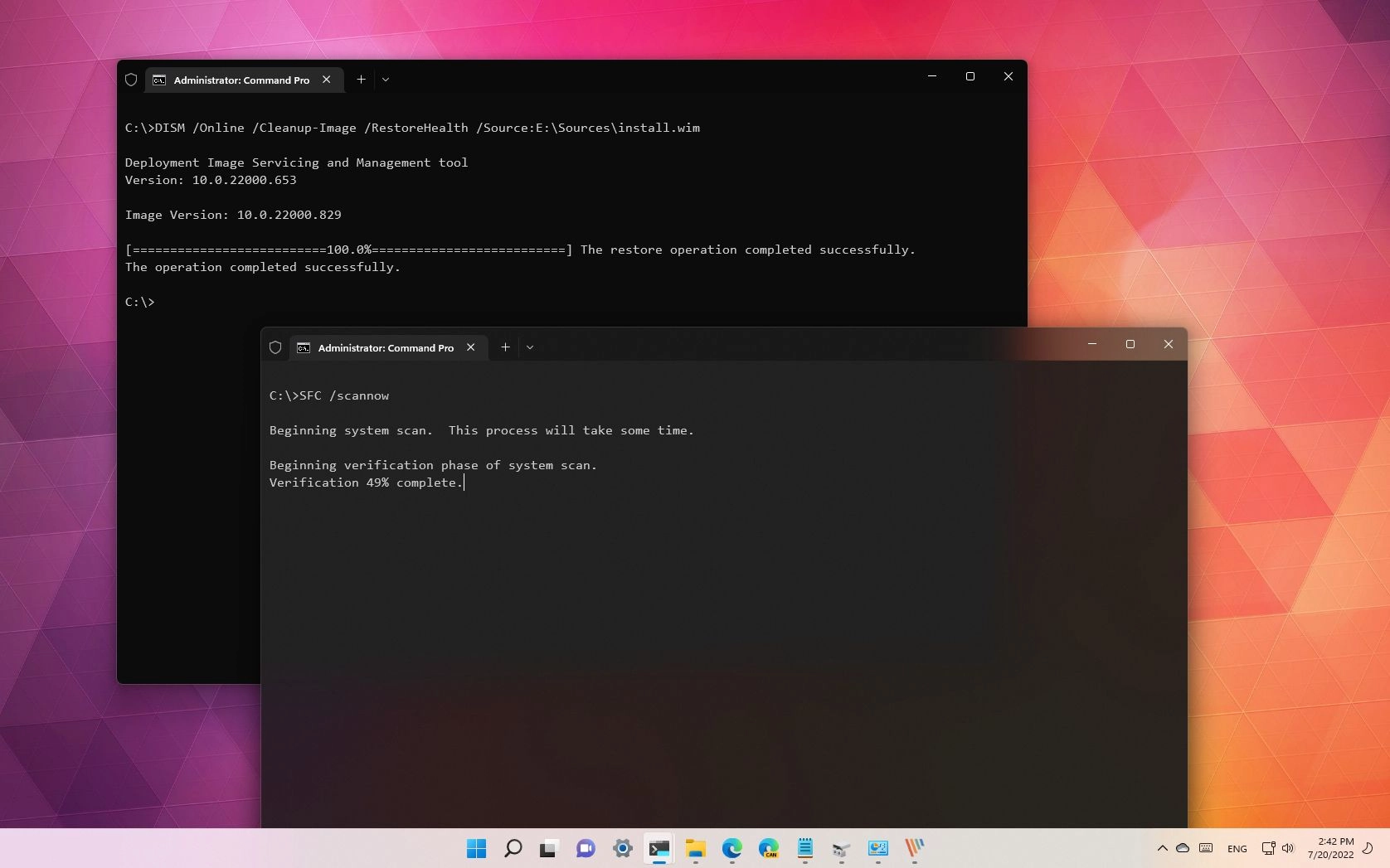Muchos pensaron que emular la PS3 en un PC sería imposible durante décadas, debido a su arquitectura totalmente extravagante. Sin embargo, el equipo detrás del emulador RPCS3 ha demostrado que nada es imposible, ya que hoy podemos jugar a juegos hechos para la Playstation 3 de Sony en nuestros ordenadores. Veamos cómo puedes jugar a juegos de PS3 en tu PC con RPCS3.
RPCS3 es un emulador de código abierto capaz de ejecutar juegos de PS3 en PC, Mac y Linux. El proyecto se inició a principios de 2011 por un pequeño equipo de programadores dedicados. El emulador fue capaz por primera vez de arrancar y ejecutar con éxito proyectos homebrew sencillos y posteriormente fue lanzado públicamente en junio de 2012.
RPCS3 es un emulador extremadamente exigente que requerirá un PC potente para funcionar decentemente. Por supuesto, incluso si tienes el mejor hardware del mercado, puedes encontrarte con ligeras caídas de fotogramas al emular títulos muy exigentes. Sin embargo, como RPCS3 está siempre actualizándose, estos problemas se irán disipando poco a poco.
Nota: No aprobamos la piratería de ningún tipo. La compra de copias legítimas de juegos, a través de PlayStation Store o mediante la adquisición de discos de juegos, y el uso de esas copias con RPCS3 es la mejor manera de asegurarse de que tendrás una copia limpia que funcionará con el emulador.
Descargar e instalar RPCS3
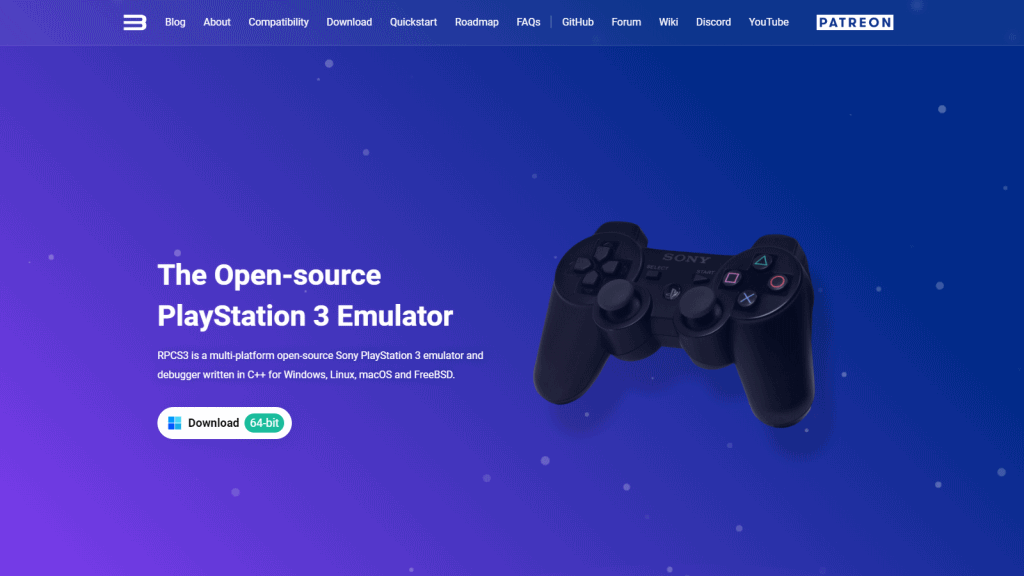
- Visita el sitio oficial de RPCS3 y descarga el emulador en tu disco duro. RPCS3 está disponible para Windows, macOS y Linux. Nosotros lo instalaremos en Windows, pero el proceso es más o menos el mismo para todos los sistemas operativos compatibles.
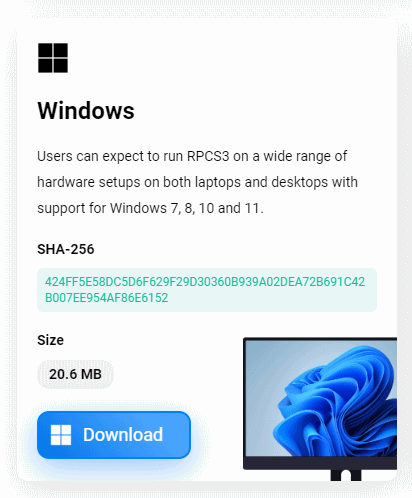
Nota: La versión para Windows está disponible como archivo 7-Zip (puedes usar Winrar para abrirlo).
- Extrae el contenido del archivo comprimido que has descargado. RPCS3 no necesita instalación, así que puedes ejecutarlo directamente haciendo doble clic en el archivo rpcs3.exe.
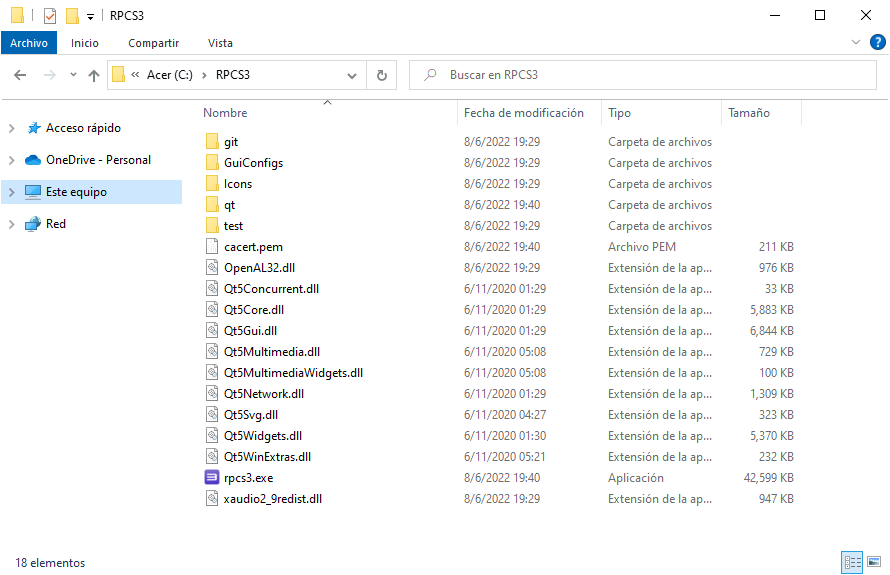
Configuración inicial
- Ejecuta el emulador y, si lo deseas, como sugiere la ventana emergente que aparece, consulta su guía de inicio rápido en el sitio oficial para aprender a utilizarlo.
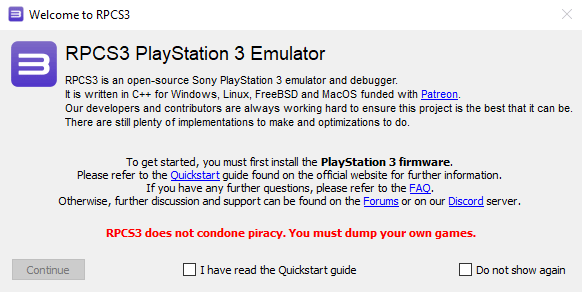
- RPCS3 intercambia periódicamente información con su sitio oficial, como los datos de compatibilidad actualizados de los juegos que soporta. Si estás detrás de un cortafuegos, deberías concederle acceso a RPCS3 para que pueda actualizar sus datos sin tener que hacerlo tú manualmente.
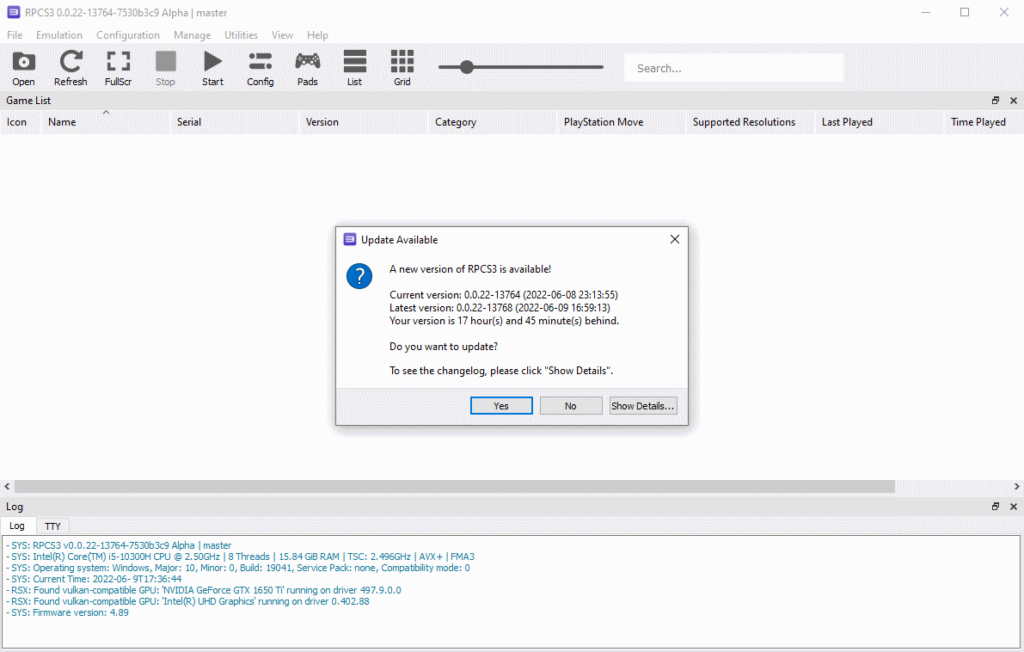
- RPCS3 emula el hardware de la PlayStation 3 pero no su software. Para que RPCS3 funcione completamente, necesitarás tener el firmware oficial de PlayStation 3 descargado e instalado en el emulador. Puedes descargarlo desde el sitio web oficial de PlayStation entrando aquí.
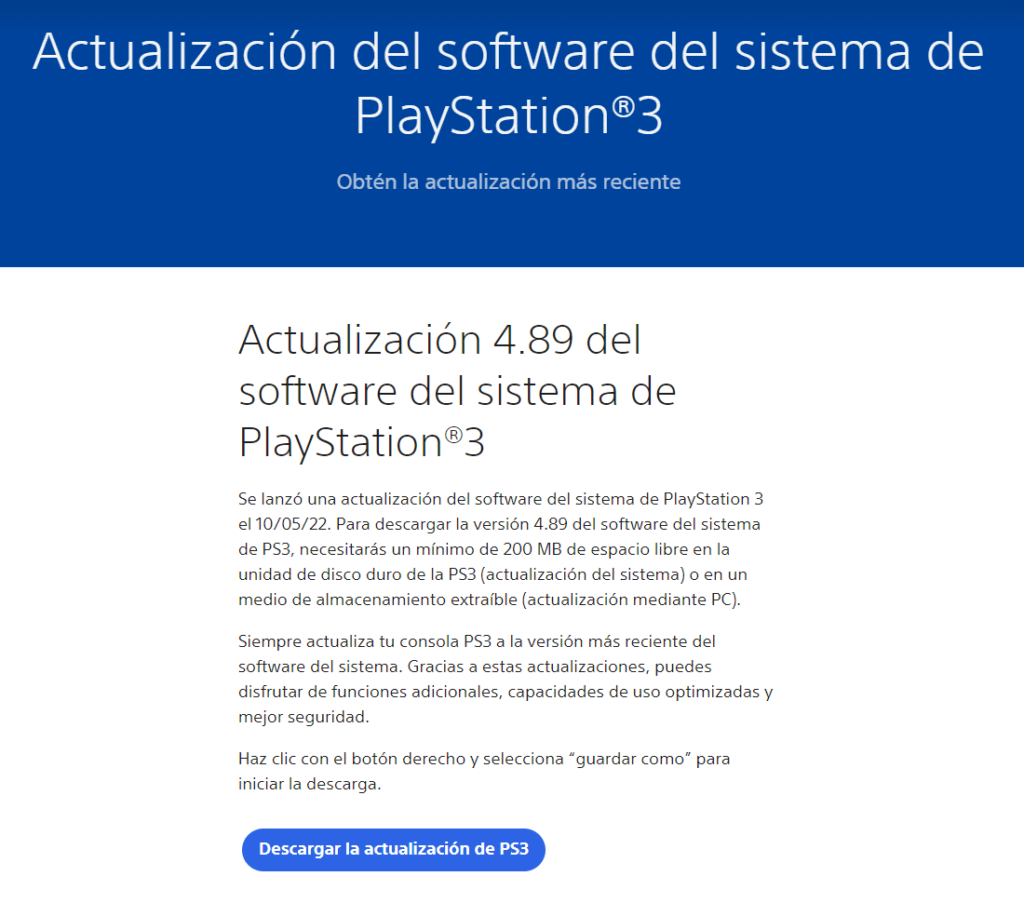
- Vuelve a RPCS3. Haz clic en «File > Install Firmware».
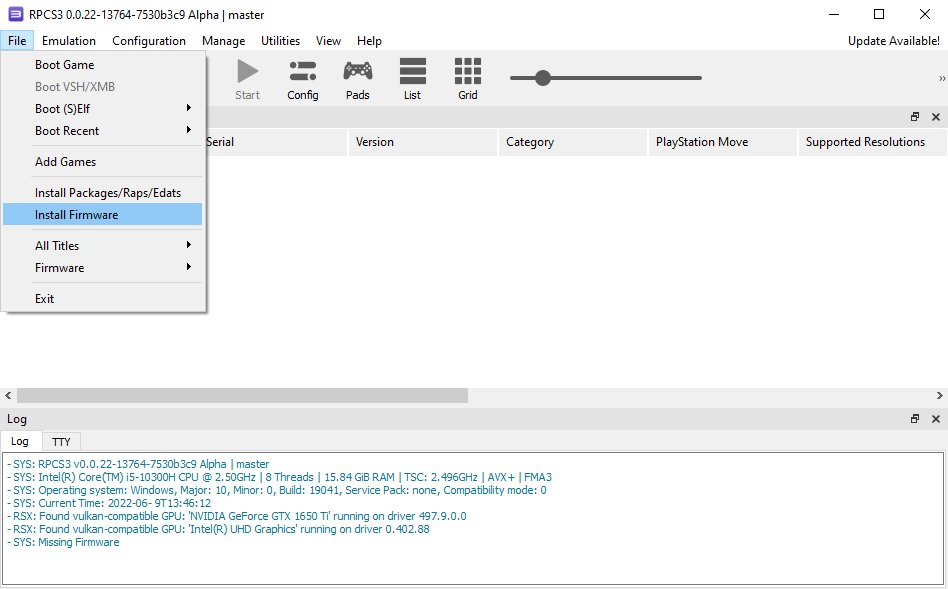
- Selecciona el firmware que has descargado del sitio de PlayStation y espera un rato a que RPCS3 instale los archivos necesarios.
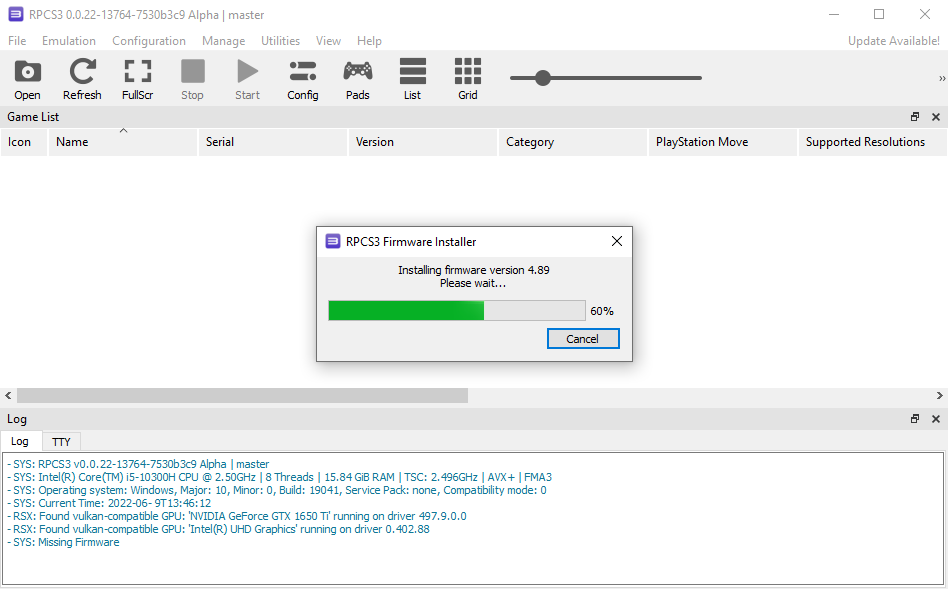
- RPCS3 te informará cuando el proceso se complete con éxito.
- Tendrás que esperar un poco más mientras RPCS3 precompila módulos que ayudarán a que tus juegos se carguen más rápido.
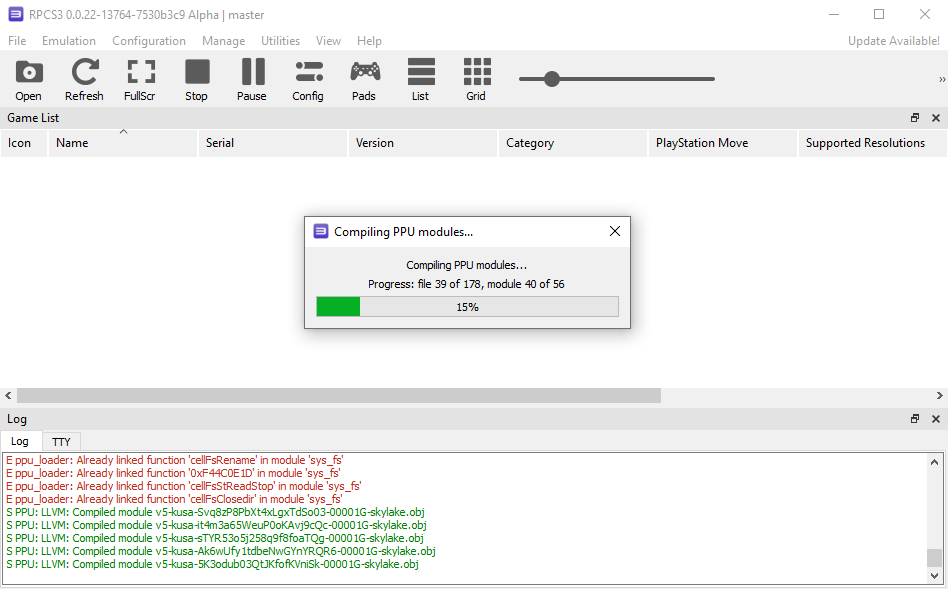
Más configuraciones
- RPCS3 admite tanto los juegos descargados digitalmente en archivos PKG como los juegos basados en disco con formato ISO o en carpetas sin comprimir.
Nota: la descarga de juegos que no son de tu propiedad se considera ilegal en la mayoría de los países, y no tocaremos el tema ya que no aprobamos la piratería.
- Para ejecutar un juego en formato PKG, tienes que instalarlo seleccionando «File > Install Packages/Raps/Edats». Poco después, aparecerá en la lista de juegos de RPCS3, desde donde podrás lanzarlo con un doble clic.
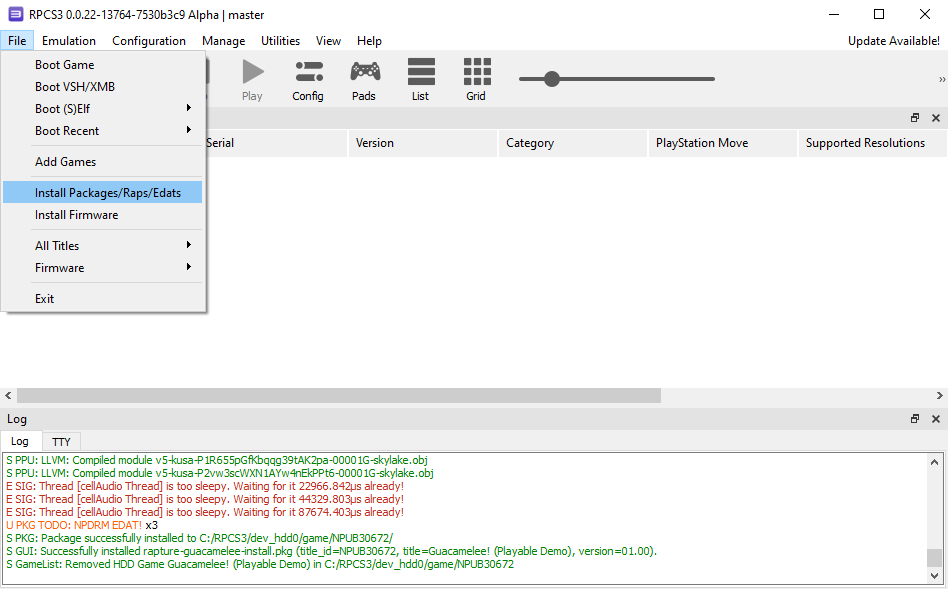
- Puedes arrancar directamente los juegos basados en disco seleccionando «Boot Game» y luego eligiendo su ISO o carpeta. Los juegos basados en disco también pueden necesitar instalación, pero a diferencia de los juegos PKG, ésta se realiza a través de la interfaz de la PlayStation 3 emulada.
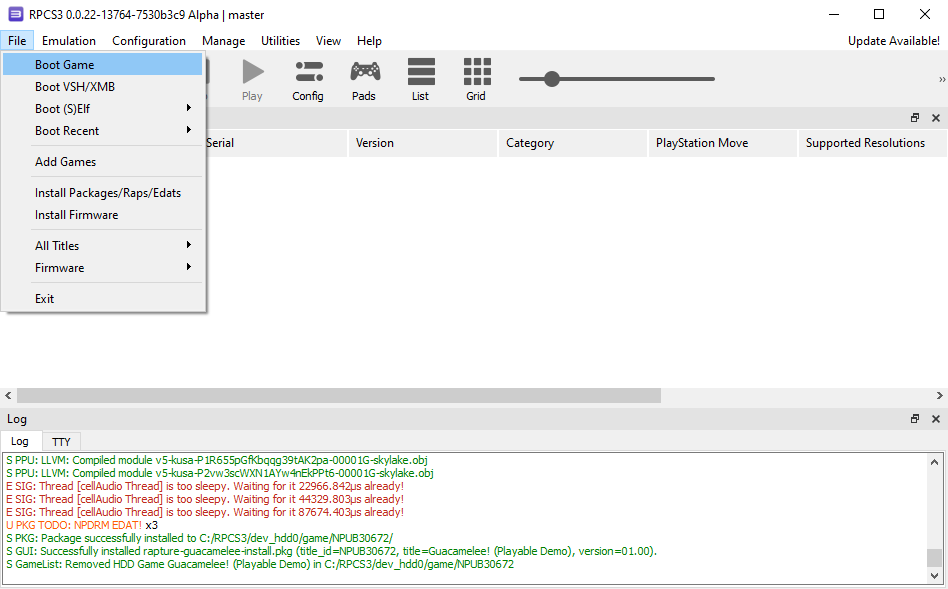
- Al arrancar un juego por primera vez, RPCS3 compilará algunos archivos más que necesita para funcionar. El proceso puede ser molesto, pero, por suerte, sólo hay que hacerlo una vez por juego.
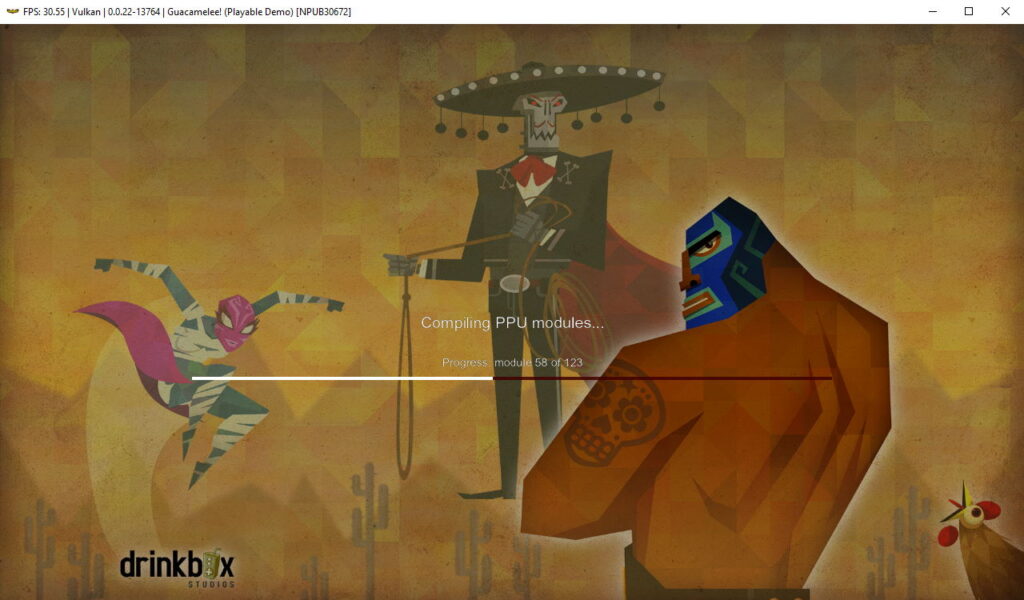
- A continuación, haz clic en «Pads » para configurar los controles del emulador.
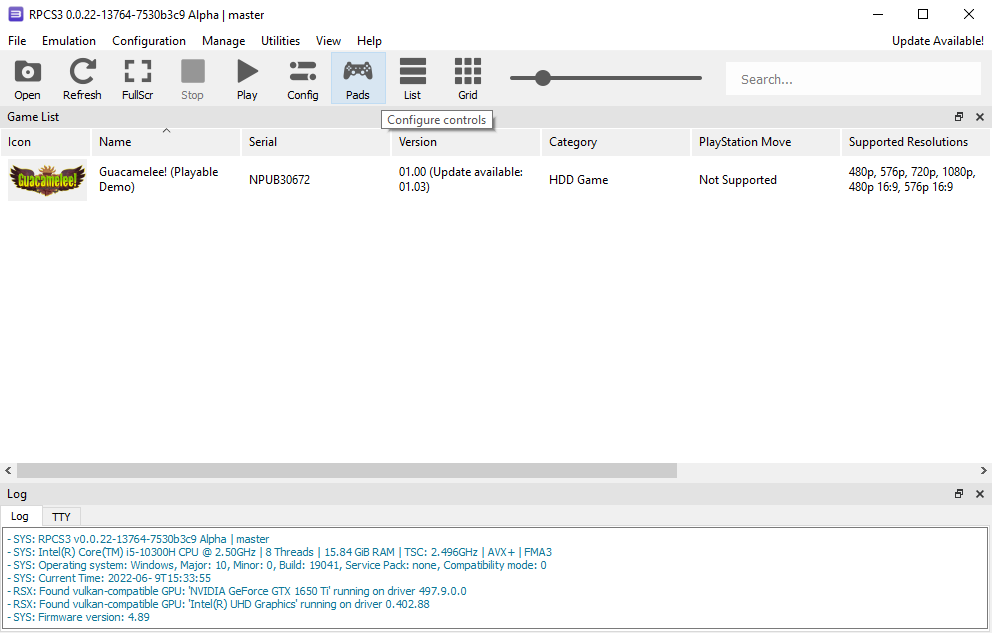
- RPCS3 admite la entrada de teclado, pero es mejor que utilices un mando de PlayStation real conectado a tu PC eligiendo «DualShock 3» o «DualShock 4» en el menú desplegable «Handlers» de la parte superior izquierda. Los mandos de Xbox y otros mandos «XInput» también son compatibles eligiendo la opción adecuada en el mismo lugar.
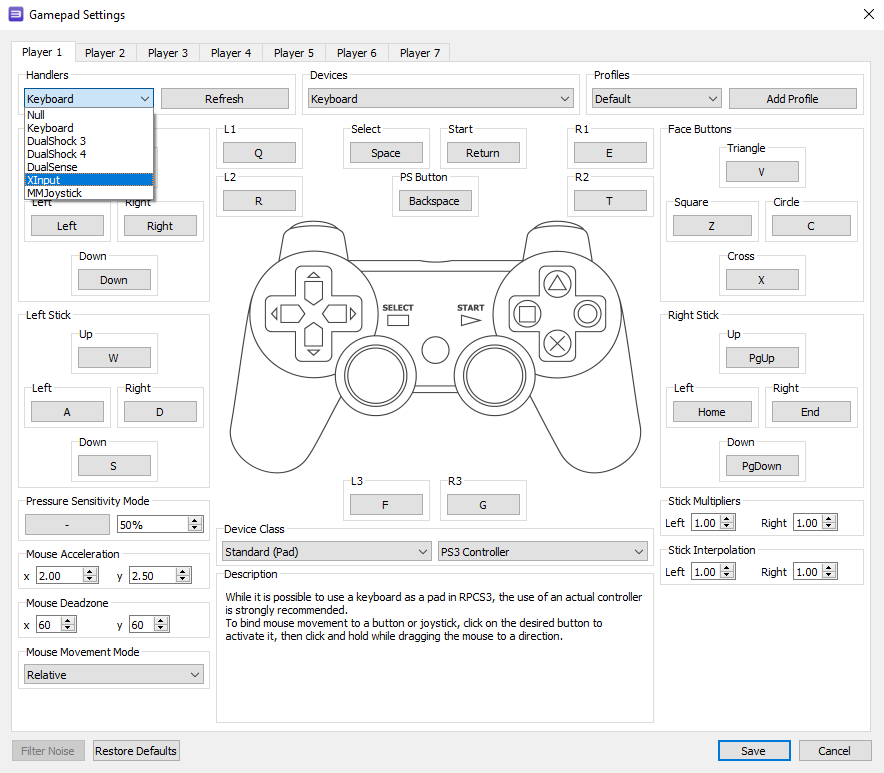
- Con tu mando seleccionado, comprueba si se ha detectado moviendo los dos thumbsticks mientras ves su entrada en directo en los dos círculos de la parte inferior derecha de la ventana. La mayoría de los joypads actuales tienen la misma configuración de botones establecida por el joypad DualShock de la primera PlayStation, así que probablemente no tendrás que reasignar nada.
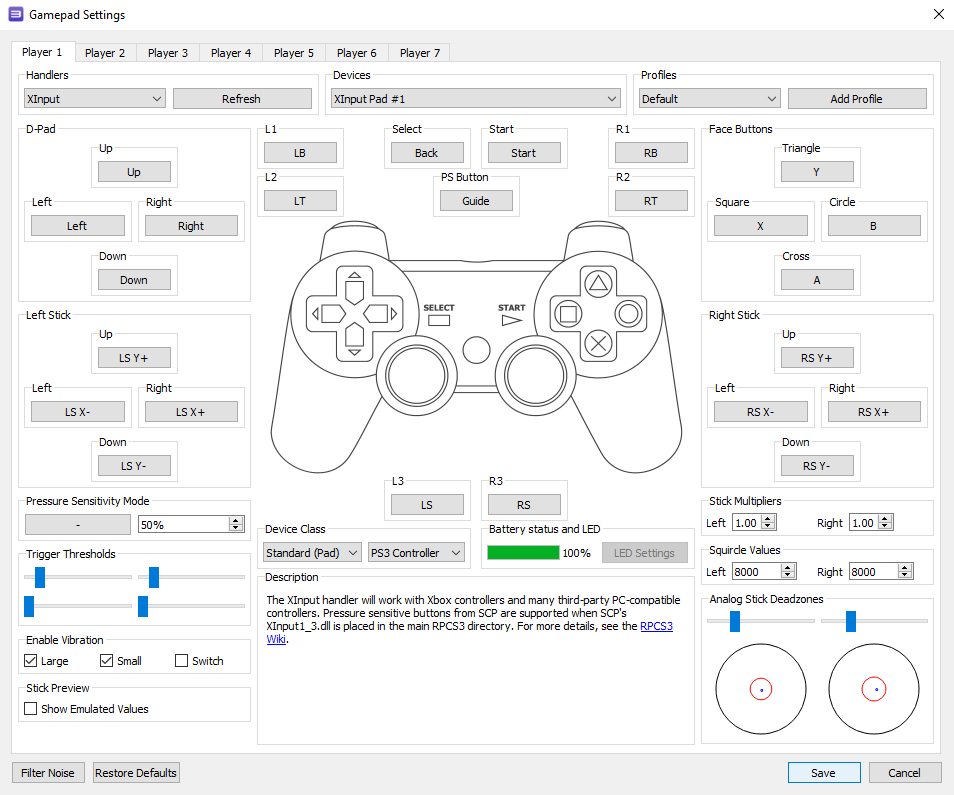
- Por último, haz clic en tu juego para empezar a jugar.
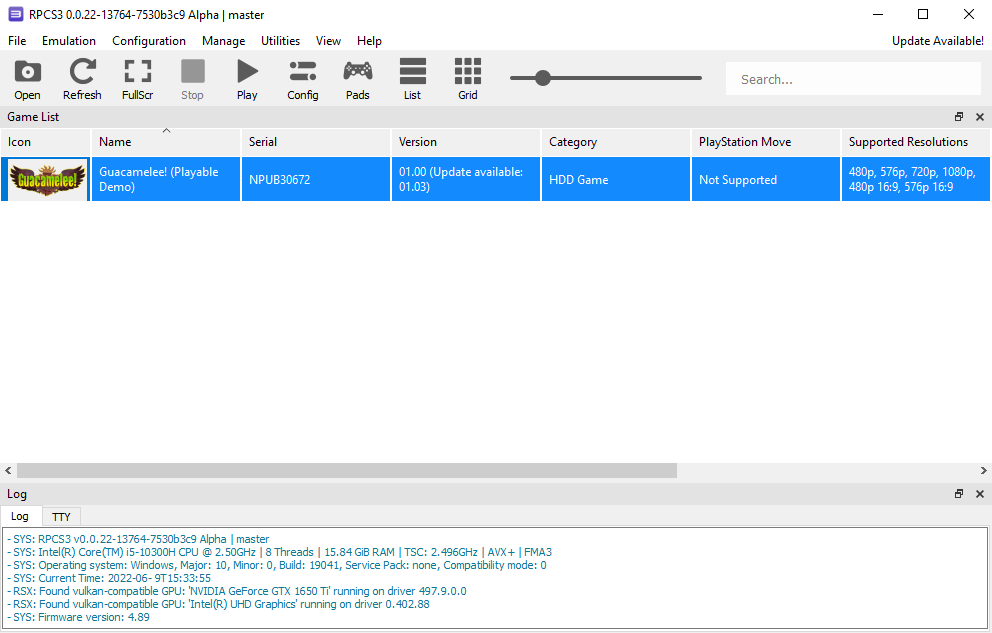
- Aquí es cuando puedes encontrarte con algún problema: cada juego puede necesitar algunos ajustes en la configuración del emulador: algunos no funcionan bien (todavía), y otros son totalmente incompatibles.
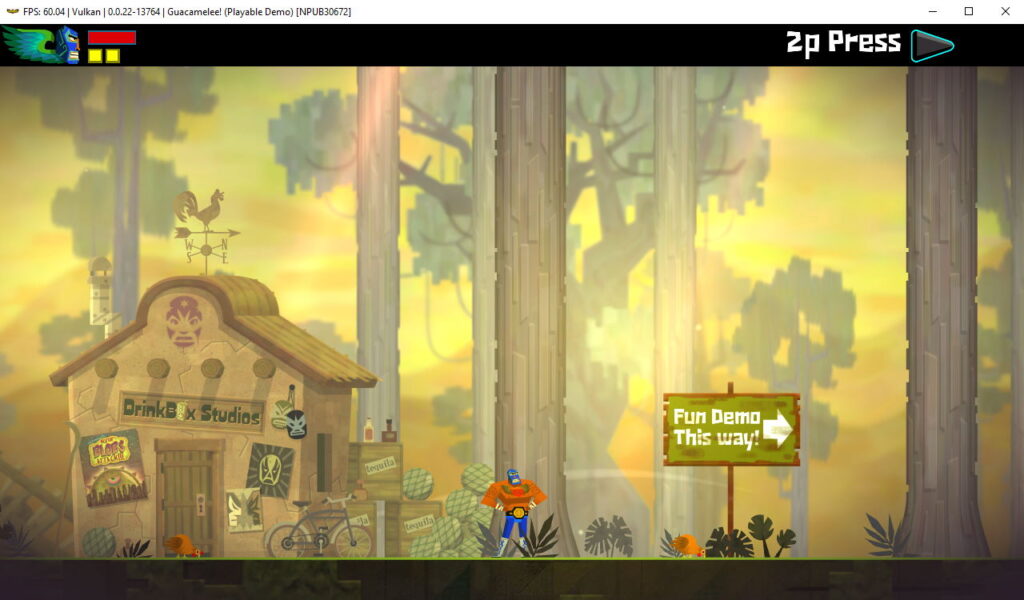
- Hay dos formas de configurar el emulador: al hacer clic en «Config» o utilizando las entradas del menú «Configuration«, puedes establecer las opciones de forma global para todos los juegos.
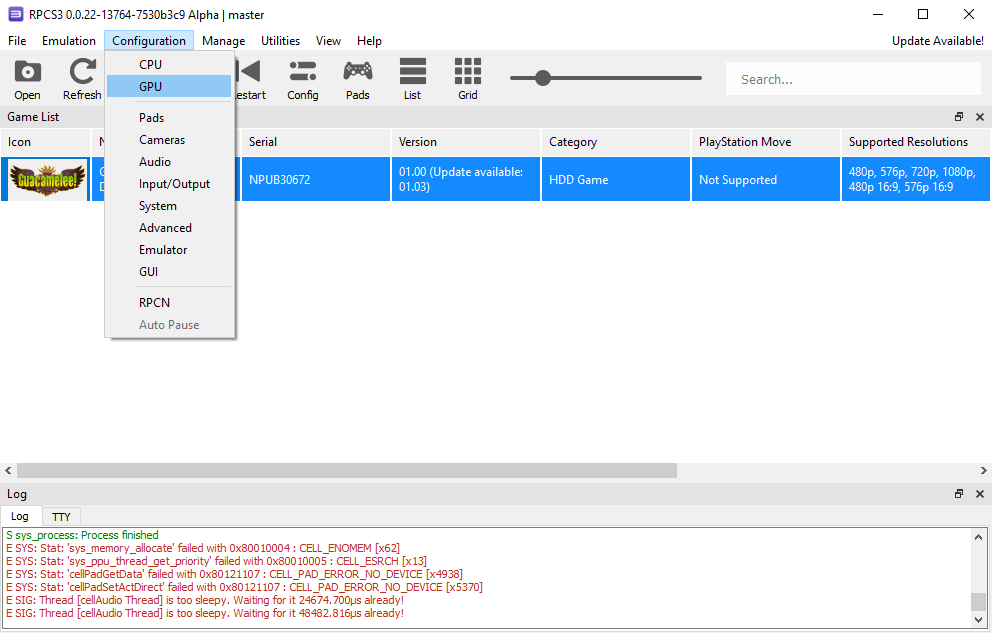
- También puedes utilizar configuraciones para cada juego haciendo clic con el botón derecho en una entrada de la lista de juegos y eligiendo «Create Custom Configuration» en el menú que aparece.
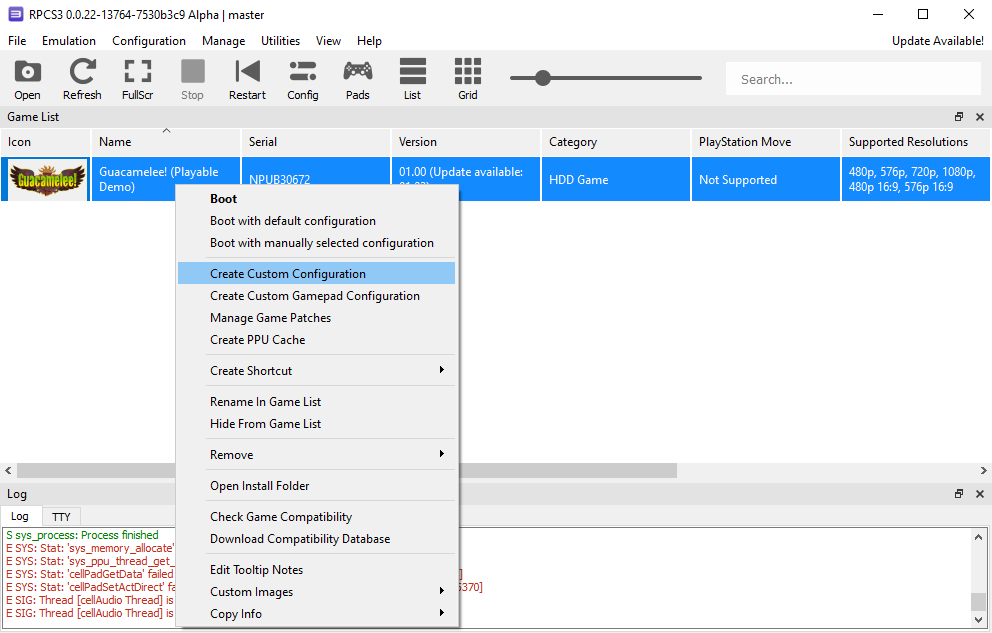
- No tendrás que probar todas las opciones disponibles para ver si el juego funciona. En su lugar, puedes visitar la Wiki de RPCS3 y buscar tu juego para encontrar los ajustes óptimos.
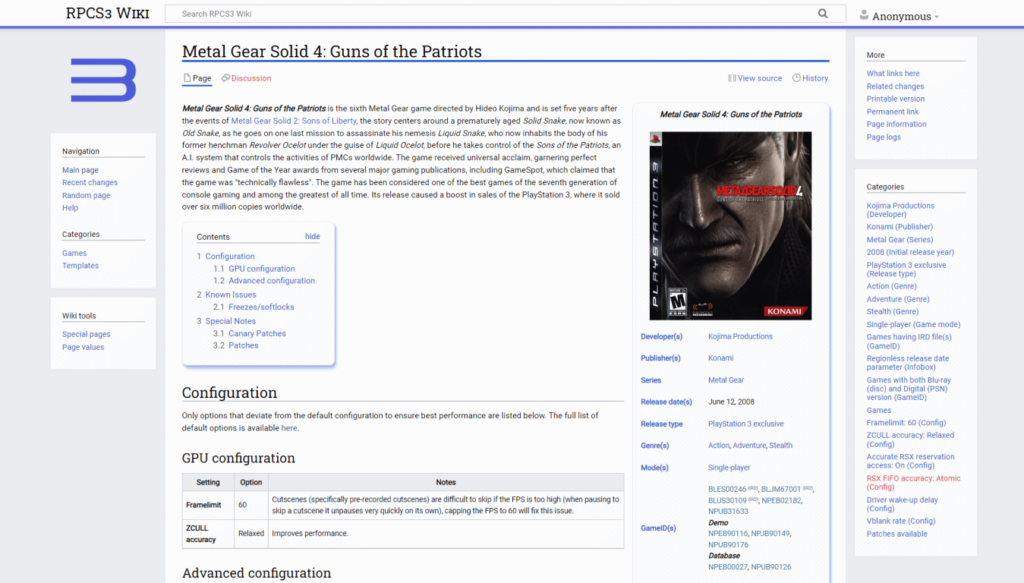
- Crea una configuración personalizada para el juego seleccionado y modifica los ajustes del emulador como se sugiere en la entrada del juego de RPCS3 Wiki. A continuación, haz clic en «Save custom configuration» para que los cambios sean permanentes.
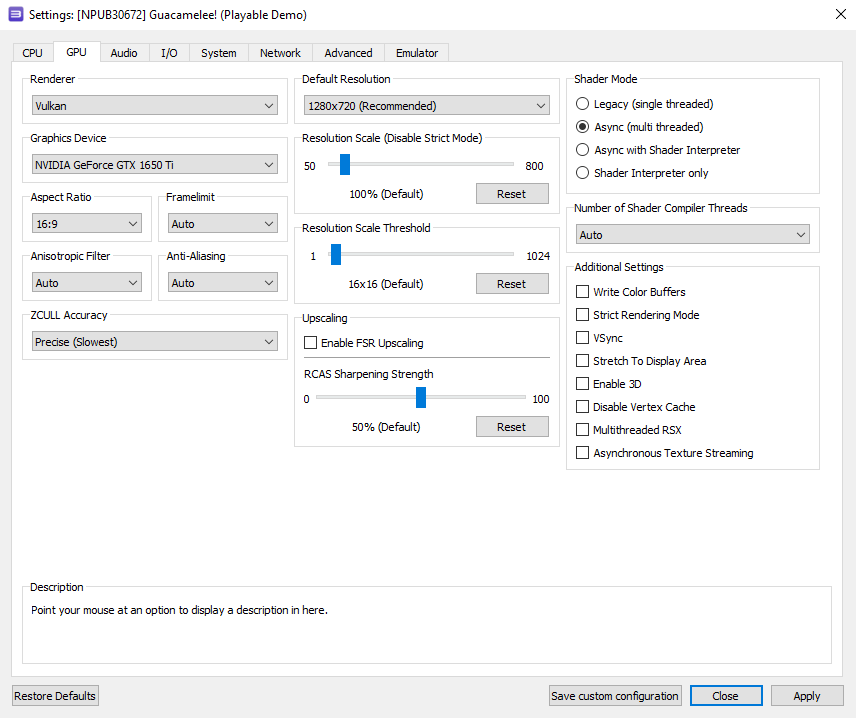
- Intenta volver a ejecutar tu juego y, si es compatible, en segundos empezarás a jugar como si lo hicieras en una PS3 real.
Maximizando los ajustes
- Los PC de hoy en día son mucho más potentes que la PS3, así que para los juegos compatibles, también puedes activar el «Filtrado anisotrópico» («Anisotropic Filter») y el «Anti-Aliasing» en los ajustes de la GPU de RPCS3 para conseguir unos gráficos de juego impecables y con un mayor nivel de detalle. Y lo que es mejor, puedes aumentar la «Escala de resolución» («Resolution Scale») a un número cercano a la resolución de tu monitor para que RPCS3 aumente la escala de los gráficos del juego emulado.
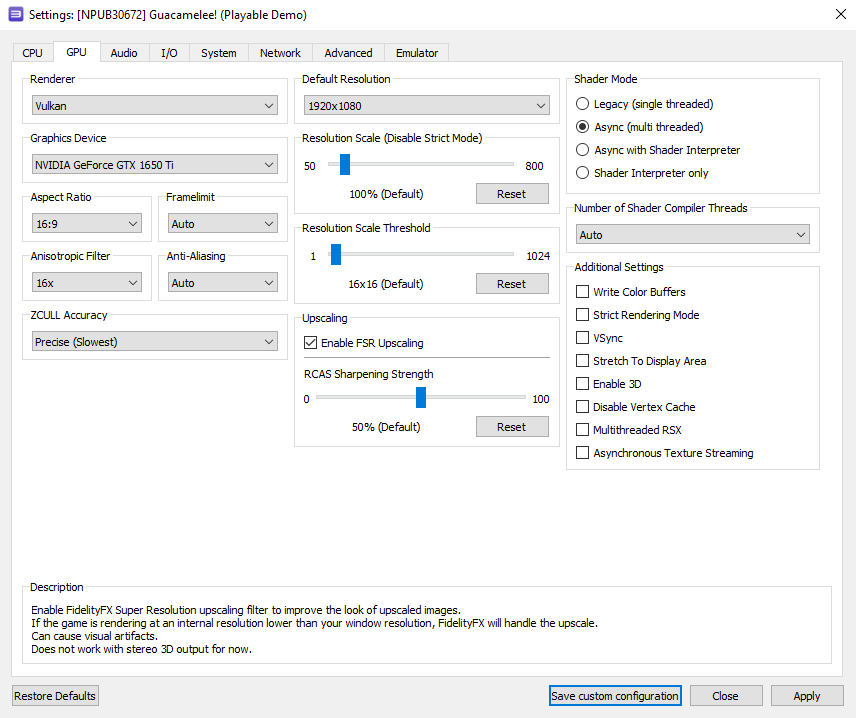
- Sin embargo, ten en cuenta que algunos juegos pueden «romperse» cuando la configuración del emulador no se ajusta a las capacidades del hardware de PlayStation 3.
Actualizar juegos con parches
- Las nuevas versiones de RPCS3 permiten descargar fácilmente parches para los juegos a través del propio emulador. Esos parches pueden modificar su código para aumentar la compatibilidad con algunos juegos y modernizar otros para aprovechar la mayor potencia de nuestros PC. Algunos solucionan problemas, como la eliminación de vídeos de introducción largos e imposibles de saltar.
- Para utilizarlos, visita primero la ventana de gestión de parches de RPCS3 desde «Manage > Game Patches«.
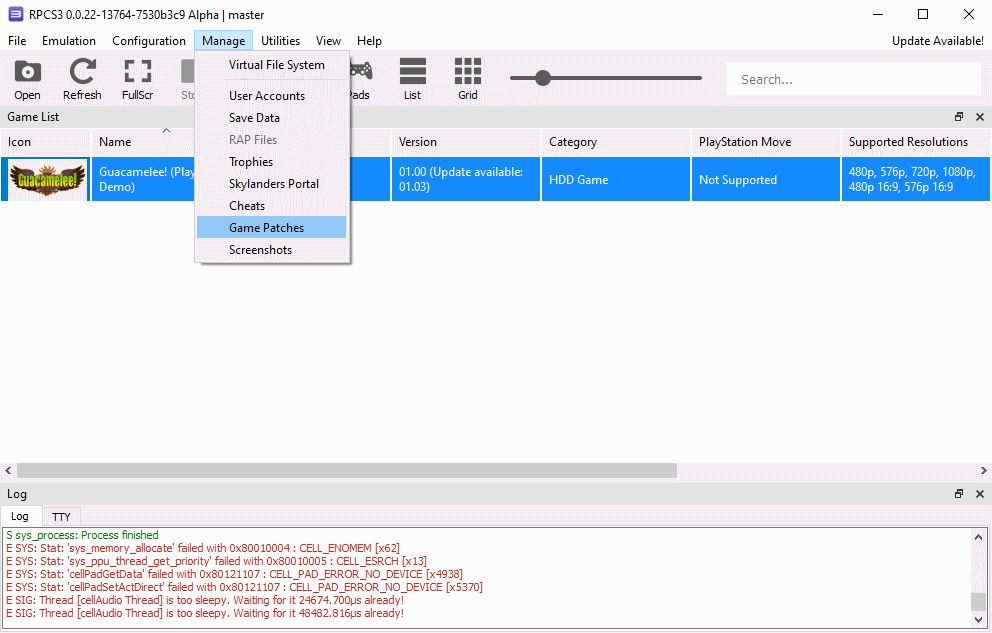
- Inicialmente, la lista de parches de RPCS3 estará vacía. Haz clic en el botón «Download latest patches» en la parte inferior izquierda de la ventana Patch Manager que aparecerá.
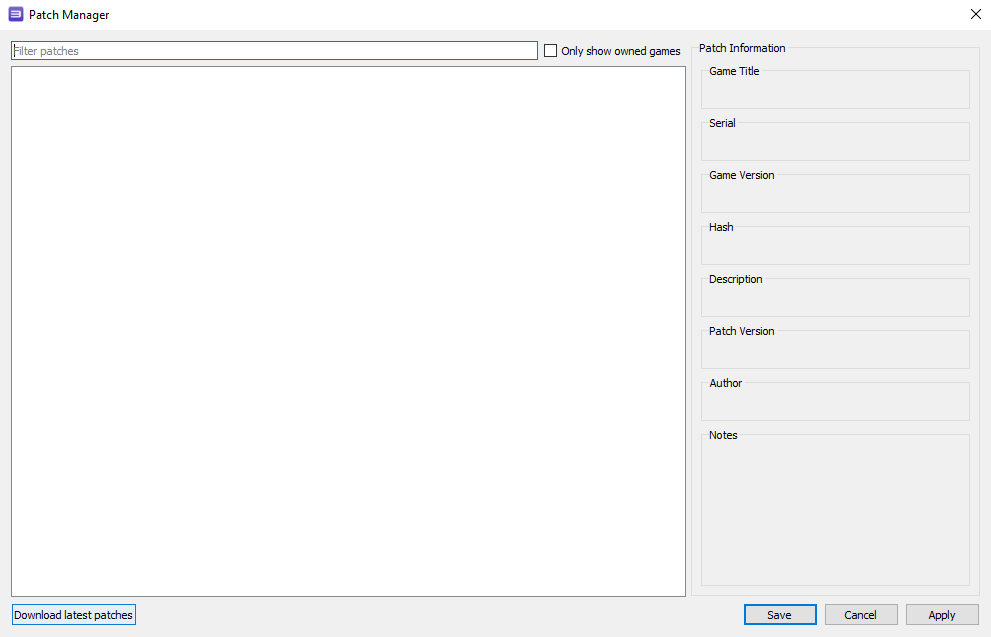
- RPCS3 descargará todos los parches disponibles y, una vez que la lista se haya rellenado con los mismos, te informará de que tu archivo de parches está actualizado.
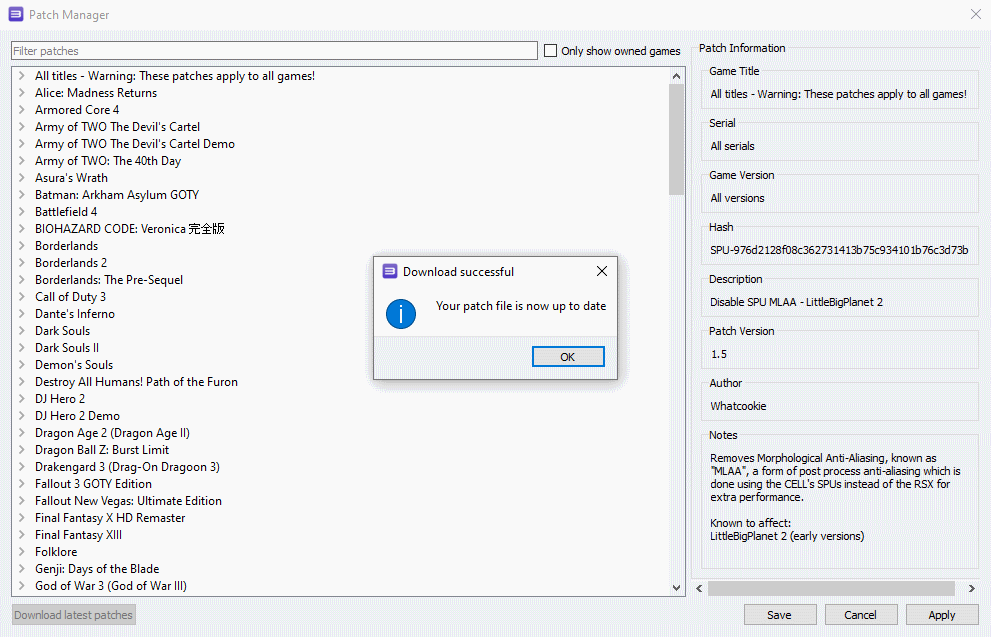
- Puedes activar la opción «Only show owned games» en la parte superior central de la ventana para filtrar la lista y mostrar sólo los juegos que tienes. También puedes localizar un título concreto que te interese escribiendo su nombre en el campo «Filter patches» de la parte superior izquierda de la ventana.
- Cuando encuentres los parches para un juego que te interese (es decir, si existe algún parche para él), puedes desplegar su título y habilitarlos marcando la casilla de verificación que hay a su izquierda.
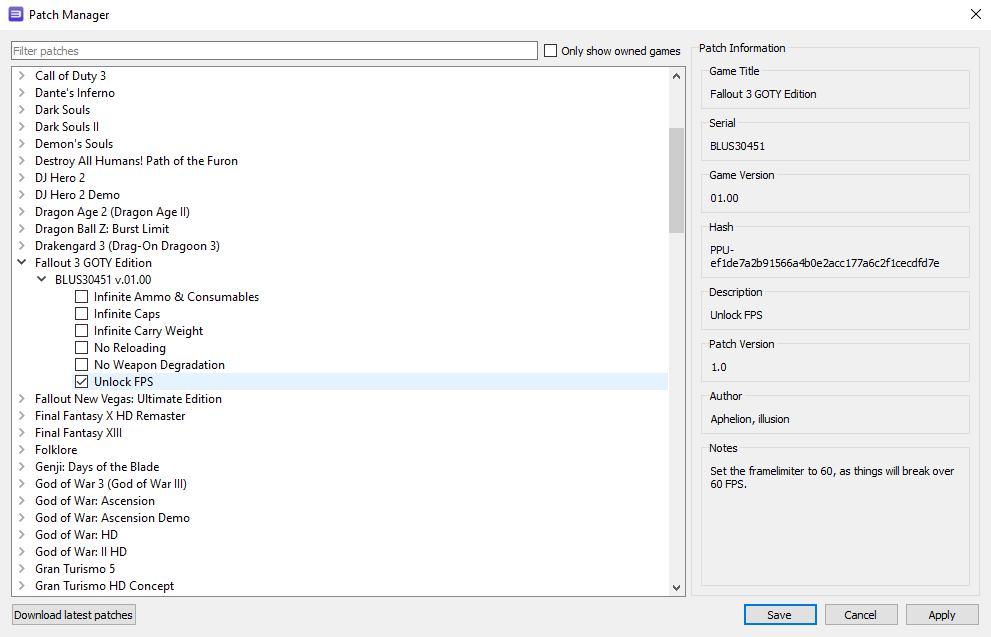
- Puedes activar varios parches para varios juegos y no tendrás que repetir el proceso en el futuro. Permanecerán activos hasta que los desactives. Gracias a esos parches, podrás jugar a algunos de los juegos compatibles incluso mejor que en una PlayStation 3 real.
- Juegos como Demon’s Souls se sienten mucho más fluidos y responsivos en el PC con el parche «Unlock FPS» que en la PlayStation 3, en la que el juego está bloqueado a 30FPS.
Compatibilidad
Puedes consultar la lista de juegos compatibles actualmente que han sido probados con el emulador desde el sitio oficial de RPCS3.
RPCS3 ha superado la fase de intentar emular la mayor parte del hardware actual, y ahora su equipo está eliminando errores, aumentando la compatibilidad y optimizando el rendimiento, con nuevas versiones casi cada mes.
Aunque un juego no funcione hoy, merece la pena volver a probarlo en las nuevas versiones de RPCS3 al cabo de uno o dos meses.